Canva har många funktioner för att stödja fotografering. Här är några av de bästa sätten att använda Canva för fotografer .
Tips för att använda Canva för fotografer
Skapa en logotyp för att marknadsföra ditt varumärke
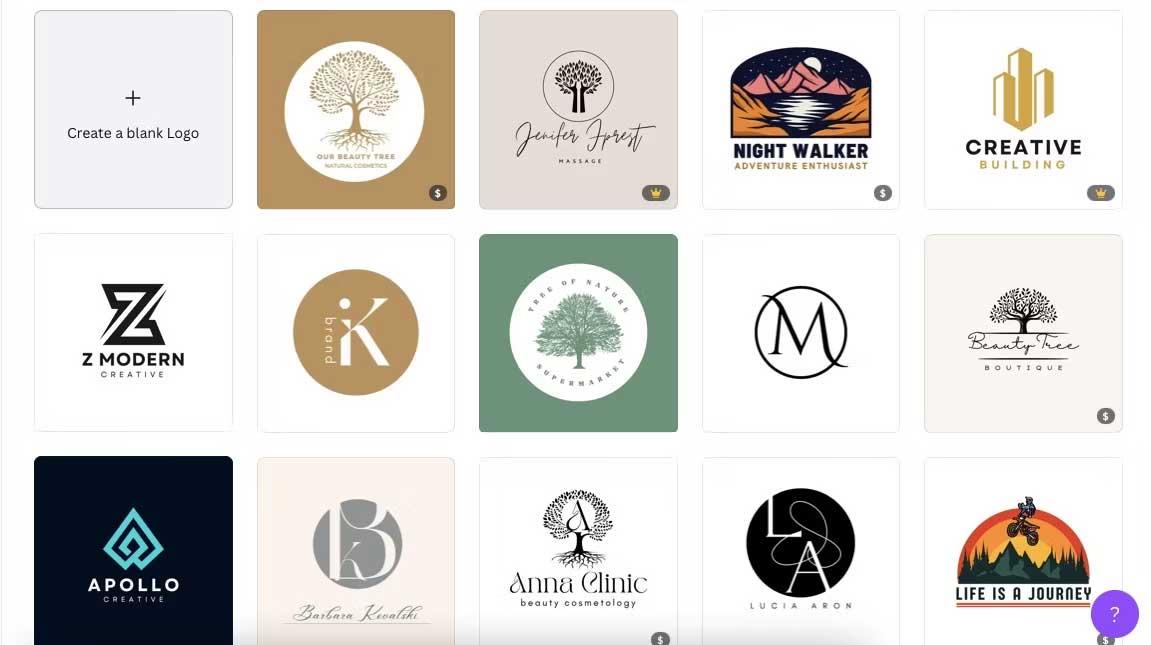
Fotografering kan vara din passion och även tjäna pengar. Många fotografer har byggt hållbara, givande karriärer och tjänar pengar på det arbete de älskar.
Att skapa en logotyp är inte nödvändigt i de tidiga stadierna av att starta en fotokarriär. Men någon gång kanske du vill ha en bild som representerar din personliga produkt. Det är då Canva behövs.
Du kan enkelt skapa en logotyp i Canva på bara några minuter. Även om Canva har många tillgängliga mallar är det ganska enkelt att skapa en ny från början.
Ändra storlek på foton för inlägg på sociala medier
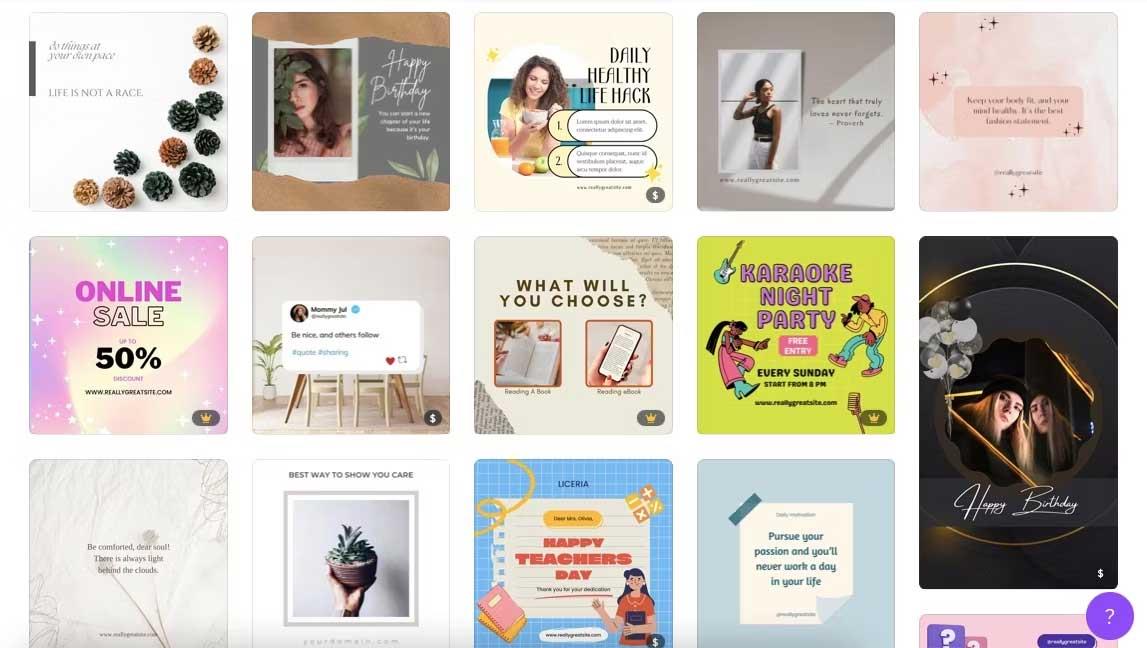
Du kan använda ett antal sociala nätverksplattformar för att utveckla din fotokarriär, som Instagram , Pinterest, Twitter... För att lägga upp ditt arbete måste du överväga storlekskraven för varje socialt nätverk. Dimensionering är ofta tidskrävande om du väljer ett verktyg som Lightroom. Du kan dock minska tiden denna process tar i Canva.
Canva har en serie mallar i förhandsstorlek som passar alla populära sociala nätverk idag. Du kan dra och släppa foton på dem innan du beskär eller exporterar.
Grundläggande fotoredigering
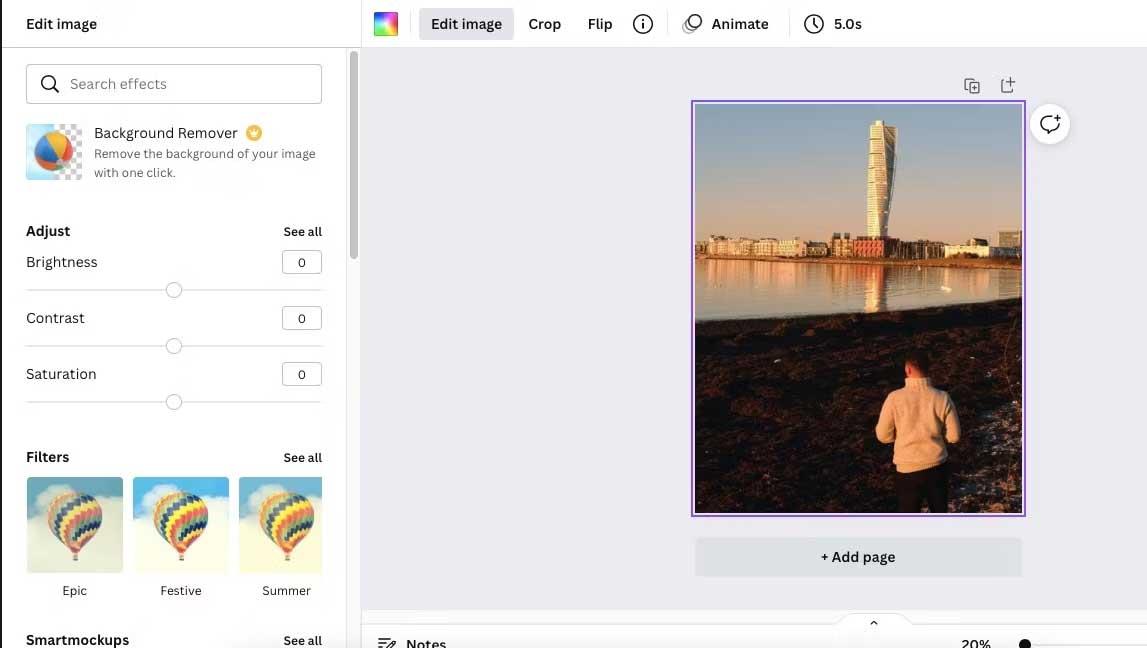
Om du verkligen vill bli fotograf behöver du förmodligen använda programvara som Adobe Lightroom eller Capture One. Men om du bara vill ha grundläggande fotoredigering är Canva ett utmärkt val.
När du använder Canva kan du enkelt lägga till många filter till dina foton. I synnerhet kan du justera många inställningar som du kan göra i Lightroom, Capture One, såsom mättnad, ljusstyrka...
Om du planerar att använda Canva för att redigera bilder, bör du först använda RAW-filredigeringsprogram. För JPEG-filer kanske du tycker att Canva är bekvämare än andra verktyg.
Skapa collage
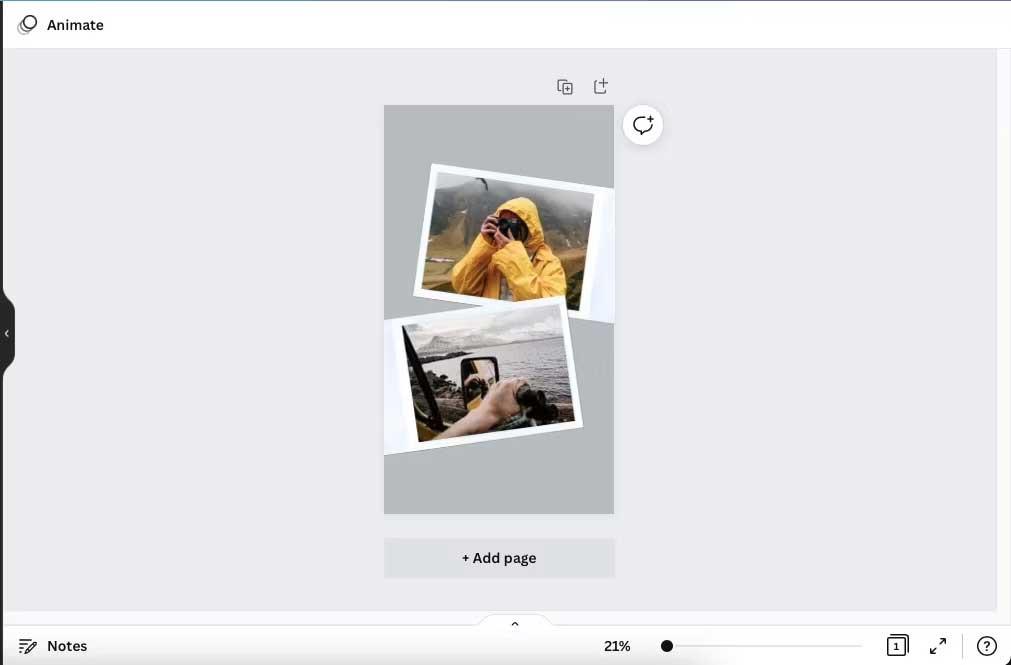
Att skapa ett fotokollage är ofta användbart när du vill lägga till flera bilder i ett Instagram Story-inlägg. Canva erbjuder användarna ett antal alternativ för fotokollage. Du kan välja en befintlig mall eller skapa din egen genom att dra och släppa former, mönster och till och med ändra färger om du vill.
Skapa affischer
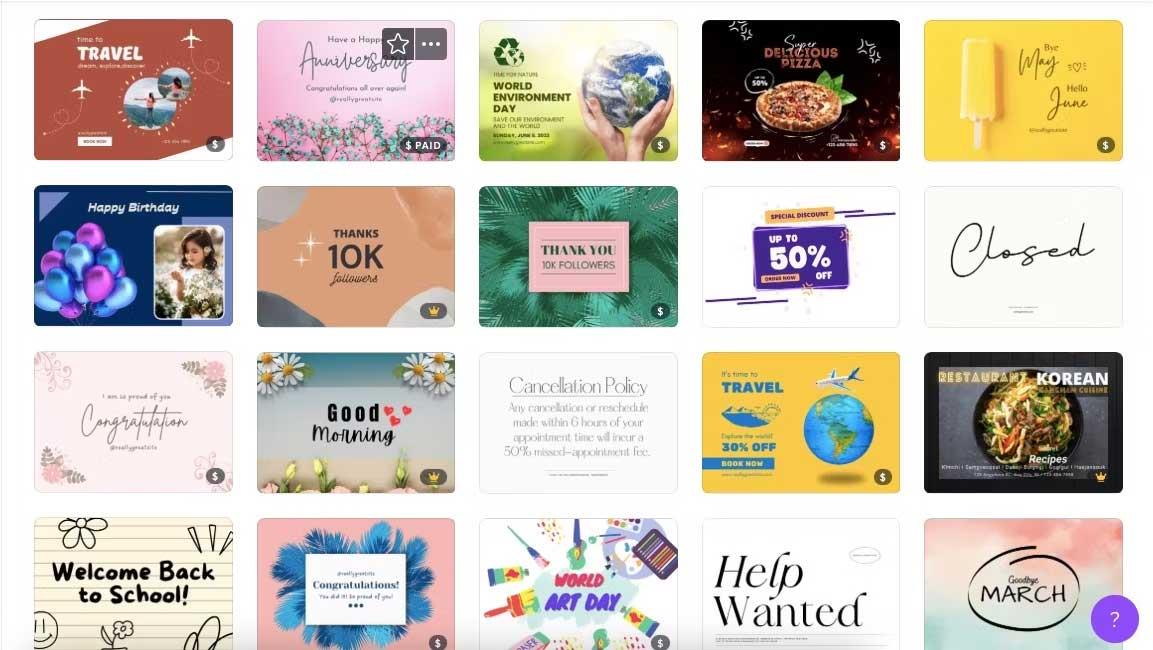
När de skapar fysiska produkter hänger många fotografer ofta upp sitt arbete i sina hem eller studior. Om du funderar på det men bara vill testa det först, varför inte skapa en affisch?
Canva har några vackra affischmallar, inklusive textrutor, så att du kan lägga till innehåll och mer. Däremot hittar du också några som bara inkluderar fotot men som har kanter runt kanten.
Ovan finns några tips för hur du använder Canva för fotografer . Hoppas artikeln är användbar för dig.

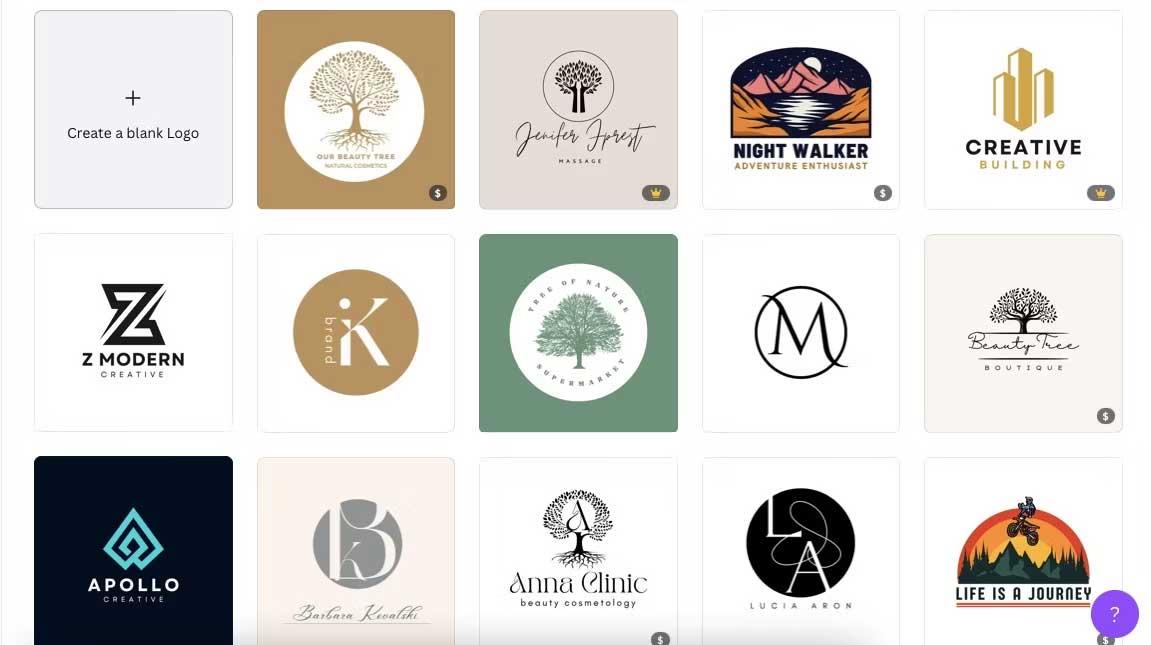
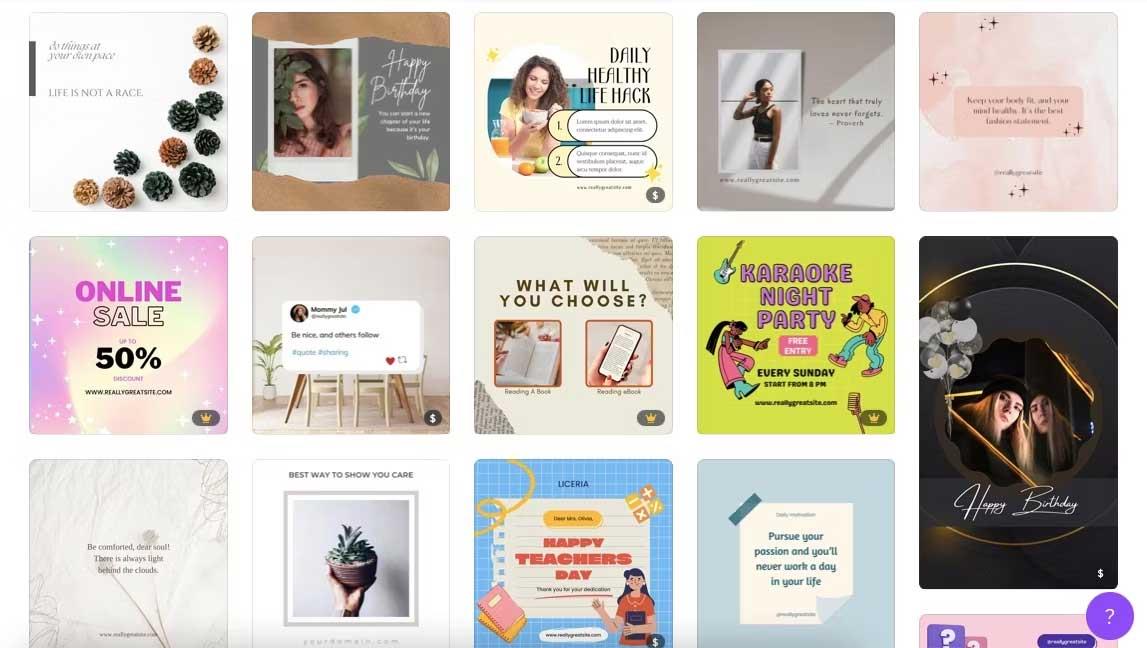
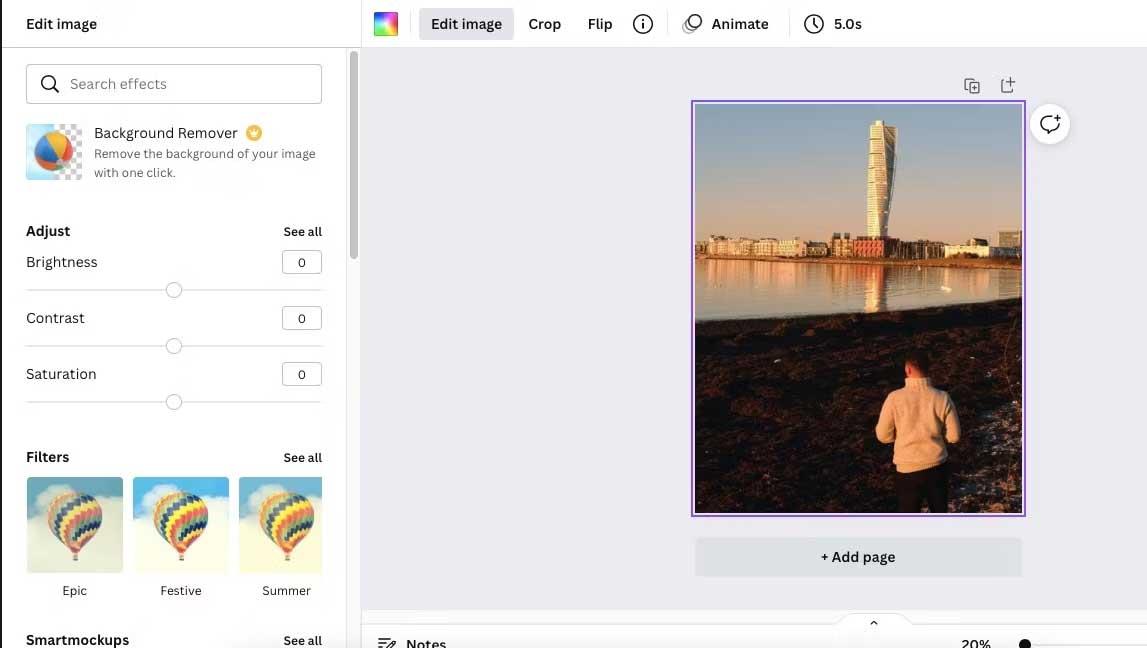
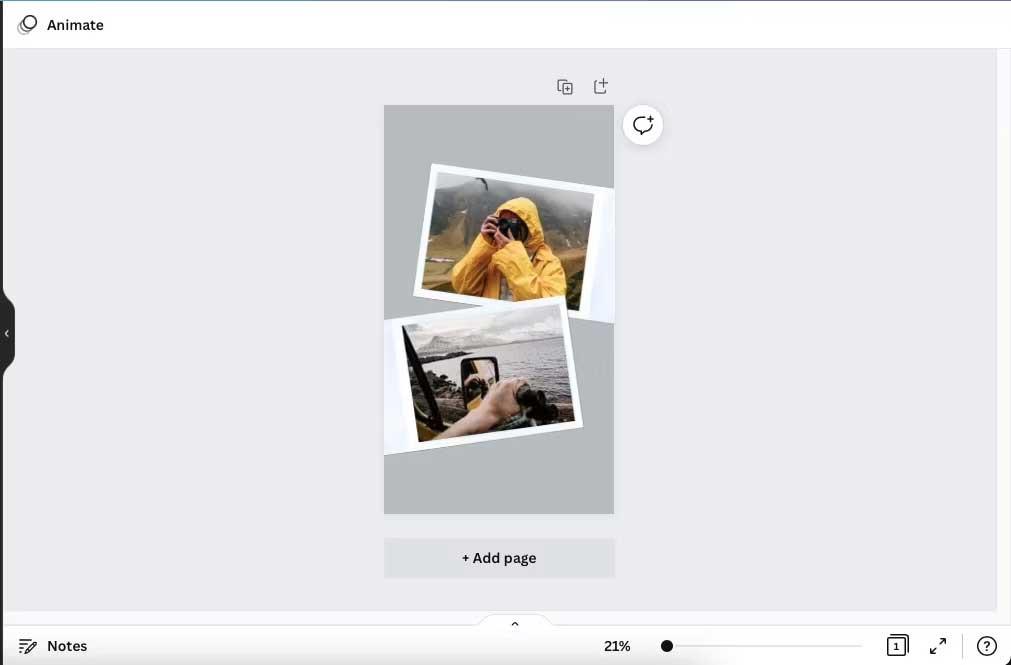
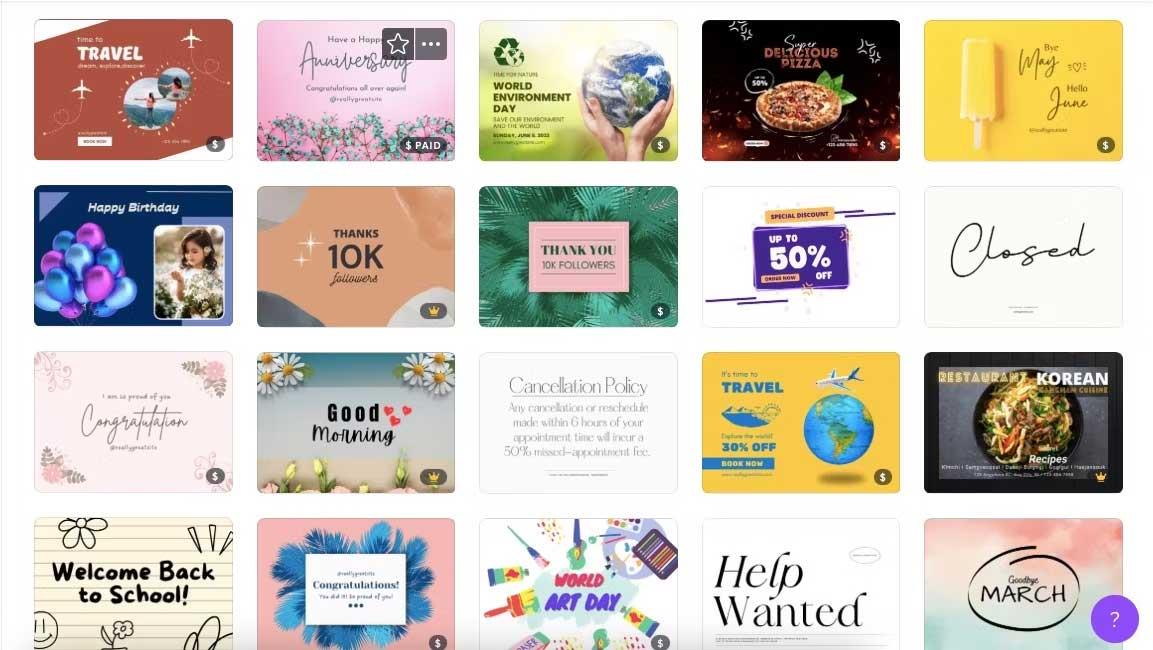



![[100% löst] Hur åtgärdar jag meddelandet Fel vid utskrift i Windows 10? [100% löst] Hur åtgärdar jag meddelandet Fel vid utskrift i Windows 10?](https://img2.luckytemplates.com/resources1/images2/image-9322-0408150406327.png)




![FIXAT: Skrivare i feltillstånd [HP, Canon, Epson, Zebra & Brother] FIXAT: Skrivare i feltillstånd [HP, Canon, Epson, Zebra & Brother]](https://img2.luckytemplates.com/resources1/images2/image-1874-0408150757336.png)